Google Authenticator қолданбасына кіре алмаудың жалпы себептері
1) Смартфонды жоғалту
2) Смартфонның дұрыс жұмыс істемеуі (қосудың болмауы, судың зақымдануы және т.б.)
Компьютер/жұмыс үстелі арқылы Google Authenticator кодын қалпына келтіріңіз
1-шешім: Қалпына келтіру кілті фразасын (RKP) табуға әрекеттеніңіз. Егер сіз мұны істей алсаңыз, мынаны қараңыз нұсқаулық жаңа смартфоныңыздың Google Authenticator қолданбасында RKP көмегімен қайта байланыстыру жолы туралы.
-
Қауіпсіздік мақсатында Bybit Kazakhstan есептік жазбаңызды қалпына келтіру кілт фразасын сақтамайды
-
Қалпына келтіру кілті тіркесі QR кодында немесе әріптік-цифрлық қатарда көрсетіледі. Ол тек бір рет көрсетіледі, бұл Google Authenticator байланыстыру нүктесінде. Төмендегі скриншотты қараңыз.
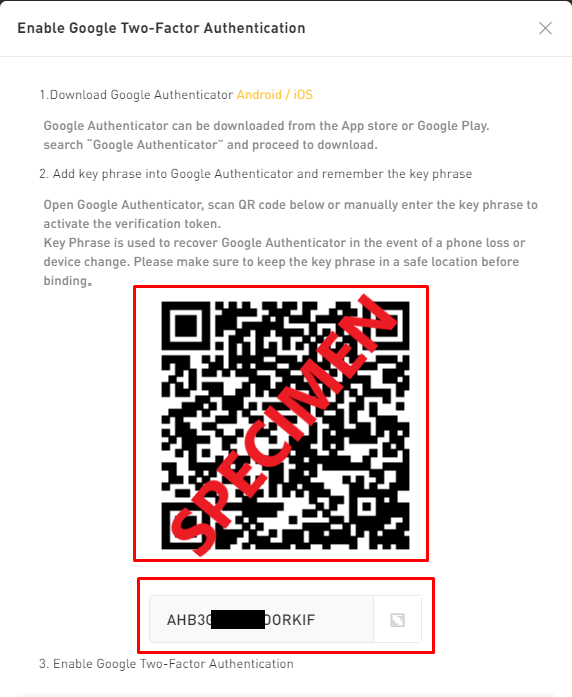
2-шешім: Егер сізде RKP болмаса, Bybit Kazakhstan сізге Google Authenticator байланысын жоюға көмектеседі. Төменде көрсетілгендей қадамдарды орындаңыз.
1-қадам: Bybit Kazakhstan веб-сайтына кіріп, электрондық пошта мекенжайыңызды/ұялы телефон нөміріңізді және тіркелгіге кіру құпия сөзін енгізіңіз. Содан кейін түймесін басыңыз Жалғастыру келесі бетке өту үшін.
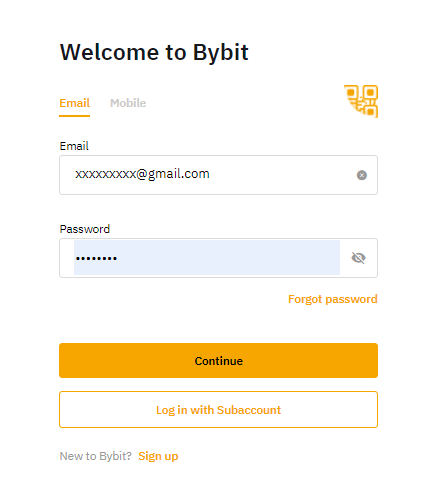
2-қадам: түймесін басыңыз Тексеру кезінде қиындықтар туындады.
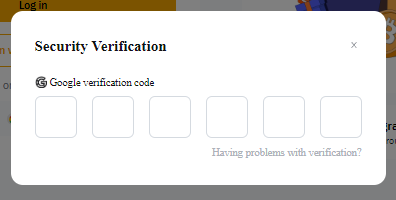
3-қадам: Google Authenticator жұмыс істемейді опциясын таңдап, түймесін басыңыз Растау.
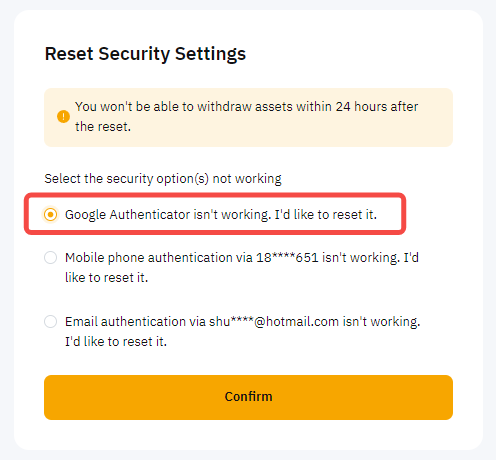
4-қадам: түймесін басыңыз Растау кодын жіберу. Тіркелген электрондық пошта мекенжайыңызға және ұялы телефон нөміріңізге растау коды жіберіледі. Кодты енгізіп, түймесін басыңыз Растау.
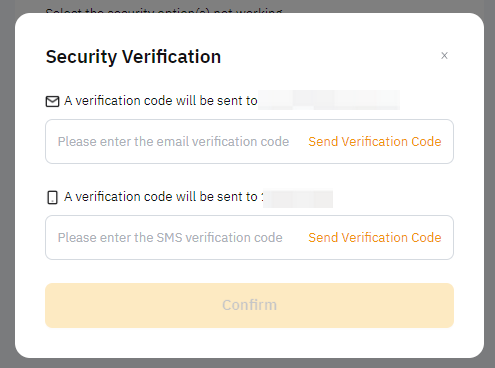
Ескертулер:
— Егер растау кодын электрондық пошта арқылы ала алмасаңыз, мына сілтемені қараңыз Ақаулықтарды жою: Электрондық пошта растау кодын алу мүмкін емес.
— Егер растау кодын SMS арқылы ала алмасаңыз, мына сілтемені қараңыз Ақаулықтарды жою: SMS растау кодын алу мүмкін емес.
5-қадам: Дұрыс кодты енгізгеннен кейін сізде бар сәтті өшірілді Google Authenticator.
Қажет болған жағдайда қосымша тексеру қажет болуы мүмкін. Қосымша нұсқауларды алу үшін тіркелгіңіздің тіркелген электрондық пошта мекенжайының кіріс жәшігін қараңыз.
Тіркелгіңізде тіркелген электрондық пошта мекенжайын немесе байланысатын электрондық пошта мекенжайын енгізіңіз (егер сіз тек ұялы телефон нөмірімен тіркелген болсаңыз), тұтынушыларды қолдау қызметі қосымша көмек алу үшін 1-3 жұмыс күні ішінде электрондық пошта арқылы сізбен байланысады.
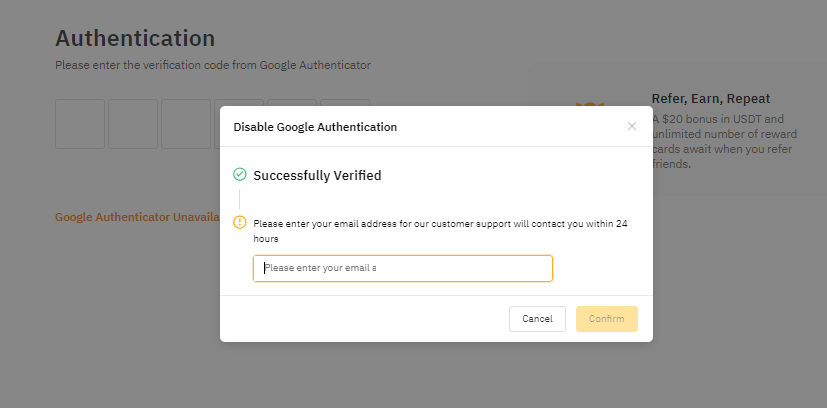
Жіберуді растағаннан кейін сізге іс нөмірі көрсетілген автоматты электрондық хат келеді. Біздің тұтынушыларды қолдау тобы 1-3 жұмыс күні ішінде сізбен байланысады. Үш жұмыс күнінен кейін ғана сұрауды қайта жіберіңіз.
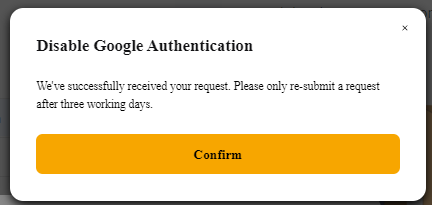
Ұялы телефон нөмірі немесе электрондық пошта мекенжайы біржола жоғалып кетуіне байланысты Google аутентификация кодын қалпына келтіру үшін растау кодын ала алмайтын пайдаланушылар үшін осы арқылы істі қолмен жіберіңіз. сілтеме. Сізге іс нөмірі көрсетілген автоматты электрондық хат келеді және біздің тұтынушыларды қолдау тобы 1-3 жұмыс күні ішінде сізбен байланысады.
Қолданбаны пайдаланып Google Authenticator кодын қалпына келтіріңіз
Шешім 1: Қалпына келтіру кілті фразасын (RKP) табуға әрекеттеніңіз. Егер сіз мұны істей алсаңыз, мынаны қараңыз нұсқаулық RKP көмегімен жаңа смартфонның Google Authenticator жүйесіне қайта қосу жолы туралы.
-
Қауіпсіздік мақсатында Bybit Kazakhstan ешбір тіркелгіні қалпына келтіру кілт фразасын сақтамайды
-
Қалпына келтіру кілті тіркесі QR кодында немесе әріптік-цифрлық қатарда көрсетіледі. Ол тек бір рет көрсетіледі, бұл Google Authenticator байланыстыру нүктесінде. Төмендегі скриншотты қараңыз.
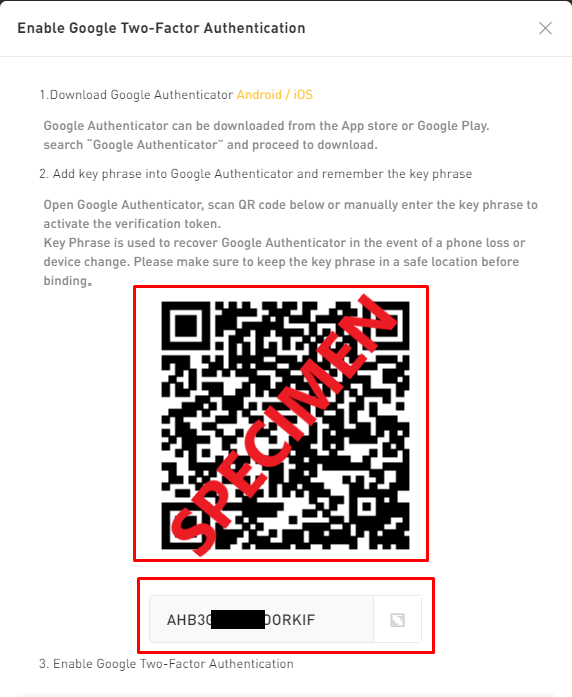
Шешім 2: Егер сізде RKP болмаса, Bybit Kazakhstan сізге Google Authenticator байланысын жоюға көмектеседі. Төменде көрсетілгендей қадамдарды орындаңыз.
1-қадам: Bybit Kazakhstan қолданбасына кіріп, электрондық пошта мекенжайыңызды/ұялы телефон нөміріңізді және тіркелгіге кіру құпия сөзін енгізіңіз. Содан кейін түймесін басыңыз Жалғастыру келесі бетке өту үшін.
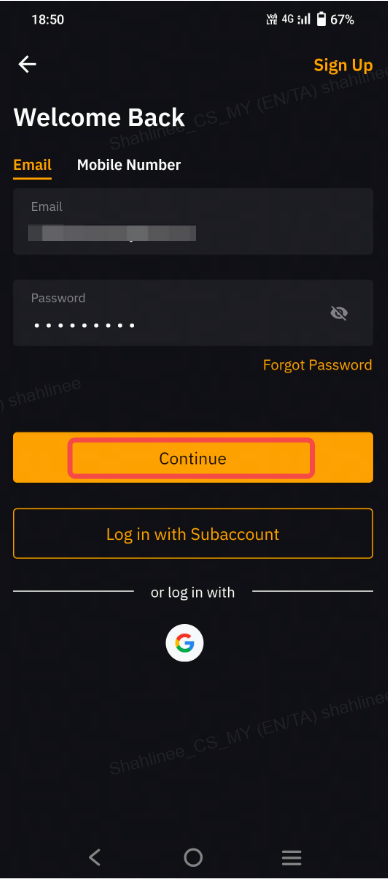
2-қадам: түймесін басыңыз Тексеру кезінде қиындықтар туындады.
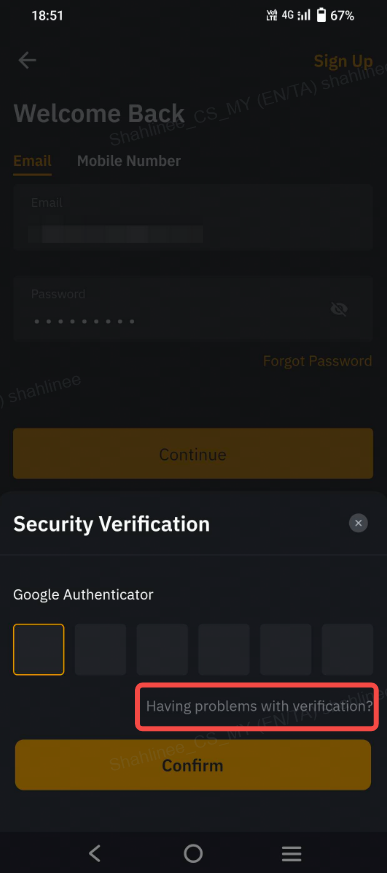
3-қадам: Растау коды жіберіледі тіркелген электрондық пошта мекенжайыңыз бен ұялы телефоныңыз. Кодты енгізіп, түймесін басыңыз Растау.
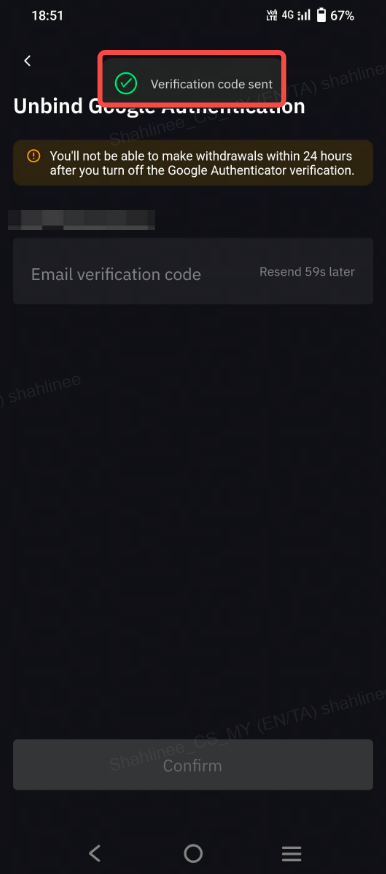
Ескертулер:
— Егер растау кодын электрондық пошта арқылы ала алмасаңыз, мына сілтемені қараңыз Ақаулықтарды жою: Электрондық пошта растау кодын алу мүмкін емес.
— Егер растау кодын SMS арқылы ала алмасаңыз, мына сілтемені қараңыз Ақаулықтарды жою: SMS растау кодын алу мүмкін емес.
4-қадам: Дұрыс кодты енгізгеннен кейін Google Authenticator сәтті өшірілді.
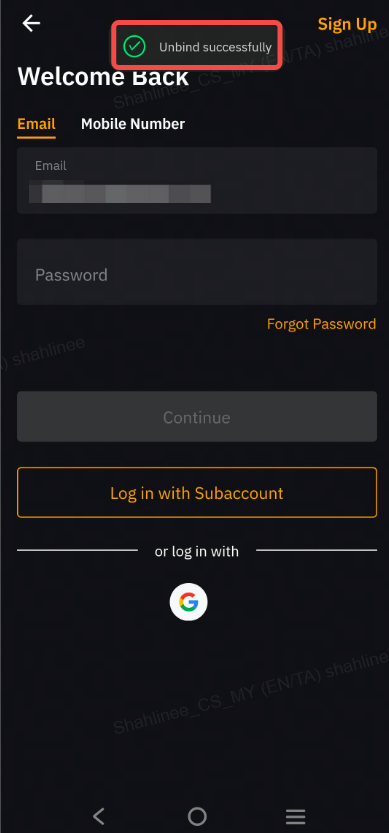
Қажет болған жағдайда қосымша тексеру қажет болуы мүмкін. Қосымша нұсқауларды алу үшін тіркелгіңіздің тіркелген электрондық пошта мекенжайының кіріс жәшігін қараңыз.
Тіркелгіңізде тіркелген электрондық пошта мекенжайын немесе байланысатын электрондық пошта мекенжайын енгізіңіз (егер сіз тек ұялы телефон нөмірімен тіркелген болсаңыз), тұтынушыларды қолдау қызметі қосымша көмек алу үшін 1-3 жұмыс күні ішінде электрондық пошта арқылы сізбен байланысады.
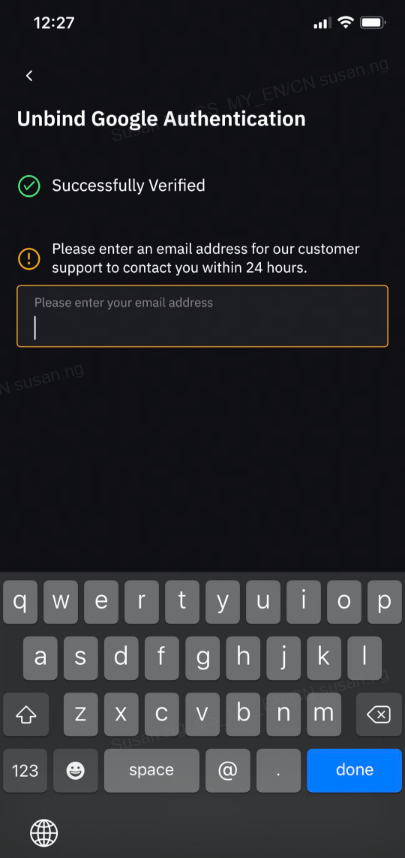
Жіберуді растағаннан кейін сізге іс нөмірі көрсетілген автоматты электрондық хат келеді. Біздің тұтынушыларды қолдау тобы 1-3 жұмыс күні ішінде сізбен байланысады. Үш жұмыс күнінен кейін ғана сұрауды қайта жіберіңіз.
Ұялы телефон нөмірі немесе электрондық пошта мекенжайы біржола жоғалып кетуіне байланысты Google аутентификация кодын қалпына келтіру үшін растау кодын ала алмайтын пайдаланушылар үшін осы арқылы істі қолмен жіберіңіз. сілтеме. Сізге іс нөмірі көрсетілген автоматты электрондық хат келеді және біздің тұтынушыларды қолдау тобы 1-3 жұмыс күні ішінде сізбен байланысады.
